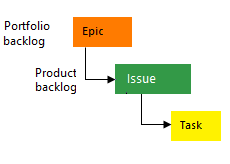Visa sammanslagningsförlopp eller summor i Azure Boards
Azure DevOps Services | Azure DevOps Server 2022 | Azure DevOps Server 2020
Den här artikeln innehåller en översikt över sammanslagningsfunktioner i Azure DevOps och förklarar hur sammanslagning summerar värden för valda fält för alla underordnade arbetsobjekt i en överordnad. Sammanslagning används ofta för uppskattat eller slutfört arbete, arbete, storlek eller berättelsepunkter. Men sammanslagning av fälten Ansträngning, Story Points eller Storlek i produkt- och portföljens kvarvarande uppgifter stöds inte. Den här artikeln vägleder dig också genom stegen för att implementera sammanslagningsfunktioner i olika sammanhang, till exempel produkt- och portföljeftersläpning, sprintplaneringsfönster, sprint-kvarvarande uppgifter och uppgiftstavlor.
I följande exempel visar Progress by Work Items förloppsstaplar för överordnade arbetsobjekt baserat på procentandelen stängda underordnade objekt. För Epics innehåller underordnade objekt alla underordnade funktioner och deras barn- eller barnbarnsarbetsobjekt. För Funktioner innehåller underordnade objekt alla underordnade användarberättelser och deras underordnade arbetsobjekt.
Viktigt!
- Sammanslagningsdata stöder förloppsstaplar, antal arbetsobjekt och summor av numeriska fält i ett projekt. Underordnade objekt som är länkade till ett annat projekt ingår inte i de överordnade sammanslagningsberäkningarna.
- Länkar till testfall eller testartefakter ingår inte i sammanslagningsberäkningar eftersom dessa objekt länkas med hjälp av testspecifika länktyper.

Kommentar
Du kan visa sammanslagningsförloppet i den nya versionen av leveransplaner, som nu är tillgänglig i offentlig förhandsversion för Azure Boards. Den här funktionen är integrerad i Azure Boards och är inte längre ett tillägg. Information om hur du aktiverar den finns i Hantera eller aktivera funktioner och aktivera nya leveransplaner. Mer information finns i Granska teamets leveransplaner.
Förutsättningar
| Kategori | Krav |
|---|---|
| behörigheter | Visa leveransplaner och sammanställningsförlopp: Medlem i Project Collection Valid Users Group. |
| Åtkomstnivåer | En av följande tilldelade åtkomstnivåer: - Basic: Fullständig åtkomst till alla Azure Boards-funktioner, inklusive visning och ändring av arbetsobjekt. - Intressent: Visa och ändra arbetsobjekt med begränsade funktioner. |
| Använd parent-child-länkar | Arbetsobjekt som länkas med överordnade och underordnade relationer för att stödja aggregering. |
| Lägg till obligatoriska fält | De fält du vill sammanställa finns i arbetsobjekttyperna. |
| Kategori | Krav |
|---|---|
| Analytikstjänsten | Analystjänsten är aktiverad på din lokala Azure DevOps Server. Mer information finns i Installera/avinstallera eller aktivera/inaktivera Analytics-tjänsten. |
| Överordnad-underordnad länkar | Arbetsobjekt som länkas med överordnade och underordnade relationer för att stödja sammanslagning. |
| Obligatoriska fält | De fält som du vill samla in finns i arbetsobjekttyperna. |
Sammanslagning och hierarkiska arbetsobjekt
Standarduppsättningen med kvarvarande arbetsobjekt som stöder naturlig hierarkisk gruppering varierar beroende på vilken process som valts för projektet. Det enklaste sättet att skapa en hierarki är genom att mappa arbetsobjekt eller lägga till dem i ett överordnat objekt på en tavla. Mer information finns i Organisera dina kvarvarande uppgifter, mappa underordnade arbetsobjekt till föräldrar och styrelsefunktioner och epos.
Följande bild visar hierarkin för agil processeftersläpning av arbetsobjekt. Varje team kan konfigurera hur de hanterar buggar – antingen på samma nivå som Användarberättelser eller Uppgifter – genom att justera inställningen Arbeta med buggar .

Öppna en produkt- eller portföljlogg
Varje användare kan anpassa sina kolumnalternativ och de här inställningarna bevaras mellan sessioner för varje kvarvarande uppgifter.
Öppna en produkt- eller portföljpost. Du kan också aktivera Visa överordnade i dina visningsalternativ. Även om underordnade objekt inte visas visas sammanslagning för dem.
Öppna en portföljs kvarvarande uppgifter och välj Pågående objekt och Slutförda underordnade objekt. På så sätt kan du jämföra state-värdet för objekt med sammanslagningsvärdet.

Välj Kolumnalternativ eller välj åtgärdsikonen
 och välj sedan Kolumnalternativ.
och välj sedan Kolumnalternativ.
Dricks
De kolumnalternativ som du väljer gäller för den valda kvarvarande nivån och kommer att finnas kvar i dina sessioner tills du ändrar dem.
Lägga till en sammanslagningskolumn
I kvarvarande uppgifter väljer du >>Från snabblista och väljer sedan på den meny som tillhandahålls.

Kommentar
Menyalternativen varierar beroende på vilken process som valts för projektet, den valda kvarvarande nivån och om alternativet Visa överordnade vy är aktiverat.
Följande bild visar till exempel att antalet uppgifter för de överordnade användarberättelserna är 2 respektive 4. Antalet uppgifter för den överordnade funktionen och Epic är 6.

Återstående arbete med uppgifter visar summan av återstående arbete med aktiviteter som är länkade till det överordnade objektet.

Dricks
När en aktivitet stängs anges fältet Återstående arbete automatiskt till noll.
Hämta sammanslagningsdata
Använd följande metoder för att hämta sammanslagningsdata:
- Skapa flata listfrågor:
- Skapa en platt listfråga för att inkludera de fält som du vill samla in.
- Exportera frågeresultatet till Excel för ytterligare analys.
- Använd tillägg:
- Installera tillägg från Azure DevOps Marketplace som stöder sammanslagningsfunktioner.
- Exempel: Tillägg för sammanslagningstavla .
- Använd analystjänsten:
- Använd Analytics Service för att skapa anpassade rapporter och instrumentpaneler som innehåller sammanslagningsdata.
- Exempel: Skapa en Power BI-rapport som visar sammanslagningsvärden för dina arbetsobjekt.
Använda kvarvarande produkt- och portföljloggar
Kom till din produkt eller portfölj kvarvarande uppgifter.
Se till att vyn för kvarvarande uppgifter innehåller de fält som du vill samla in.
Sammanslagningsvärdena visas i vyn för kvarvarande uppgifter.
Använd planeringsfönstret för sprint
Öppna planeringsfönstret för sprint.
Lägg till de fält som du vill samla upp i vyn.
Sammanslagningsvärdena visas för de överordnade arbetsobjekten.
Använda en sprint-kvarvarande uppgifter och en aktivitetstavla
Gå till dina kvarvarande uppgifter eller aktivitetstavlor för sprint.
Se till att vyn innehåller de fält som du vill samla in.
Sammanslagningsvärdena visas för de överordnade arbetsobjekten.
Analys, svarstid och feltillstånd
Sammanslagningsdata beräknas från Analytics-tjänsten. När du hanterar en stor mängd data kan det uppstå viss fördröjning när du visar sammanslagning. Hovra över ![]() sammanslagningsikonen för att fastställa datatillståndet.
sammanslagningsikonen för att fastställa datatillståndet.
Om ett fel uppstår vid hämtning av sammanslagningsdata visas en ![]() informationsikon och tomma rader. Fel indikerar när Analysdata senast uppdaterades, vilket innebär att Analytics-tjänsterna fortfarande bearbetar ändringar som kan påverka sammanslagningsberäkningar. När Analysdata är uppdaterade uppdateras de samlade kolumnerna med de senaste data.
informationsikon och tomma rader. Fel indikerar när Analysdata senast uppdaterades, vilket innebär att Analytics-tjänsterna fortfarande bearbetar ändringar som kan påverka sammanslagningsberäkningar. När Analysdata är uppdaterade uppdateras de samlade kolumnerna med de senaste data.

Mer information om tjänsten finns i Vad är analys?.
Ändra kolumnordningen eller ta bort en sammanslagningskolumn
Om du vill ändra ordningen på fälten drar du och släpper fältet till önskad position inom uppsättningen med valda fält. Om du vill ta bort ett fält väljer du ![]() .
.
Sammanslagning av anpassade arbetsobjektstyper eller anpassade fält
Om du lägger till en anpassad arbetsobjekttyp eller ett fält på en kvarvarande nivå kan du visa sammanslagningsdata baserat på dessa alternativ. Till exempel läggs typen Kundbegäran till i kategorin Krav och följande bild visar antalet kundförfrågningar.

I dialogrutan Kolumnalternativ väljer du Lägg till en sammanslagningskolumn>Konfigurera anpassad sammanslagning.
Välj de alternativ som du vill använda i dialogrutan Anpassad sammanslagningskolumn.

Välj OK>OK för att slutföra åtgärderna.
Dricks
När du har lagt till anpassade fält eller anpassade arbetsobjektstyper uppdaterar du sidan med kvarvarande uppgifter för att se dina ändringar.
Använd kortkommandon för att ändra kolumnordning, kolumnbredd eller sorteringsalternativ
Ändra kolumnordningen, kolumnstorleken eller sorteringsalternativen med hjälp av följande åtgärder:
- Ändra kolumnordning: Markera fältet och dra det till en ny plats.
- Ändra storlek på en kolumn: Välj kolumnavdelaren till höger om fältet och dra den för att justera storleken.